- ODT คือรูปแบบไฟล์สำหรับเอกสาร OpenOffice และ LibreOffice Writer
- รูปแบบ Microsoft Office ที่รู้จักกันค่อนข้างดี แต่ไม่ค่อยได้รับความนิยม ODT อาจกู้คืนหรือแก้ไขได้ยากกว่าเล็กน้อยเมื่อเสียหาย แต่มั่นใจได้ว่ามีวิธีการต่างๆ และเราระบุไว้ด้านล่างสำหรับคุณ
- หากคุณกำลังจัดการกับไฟล์ประเภทต่างๆ มากมายในแต่ละวัน ให้ตรวจสอบสิ่งนี้ คู่มือการเปิดไฟล์ และรับเครื่องมือที่เหมาะสมที่สามารถเปิดนามสกุลไฟล์ใดก็ได้
- รู้สึกอิสระที่จะสำรวจของเรา ฮับการแก้ไขปัญหา เช่นกัน

ซอฟต์แวร์นี้จะช่วยให้ไดรเวอร์ของคุณทำงานอยู่เสมอ ทำให้คุณปลอดภัยจากข้อผิดพลาดทั่วไปของคอมพิวเตอร์และความล้มเหลวของฮาร์ดแวร์ ตรวจสอบไดรเวอร์ทั้งหมดของคุณตอนนี้ใน 3 ขั้นตอนง่ายๆ:
- ดาวน์โหลด DriverFix (ไฟล์ดาวน์โหลดที่ตรวจสอบแล้ว)
- คลิก เริ่มสแกน เพื่อค้นหาไดรเวอร์ที่มีปัญหาทั้งหมด
- คลิก อัพเดทไดรเวอร์ เพื่อรับเวอร์ชันใหม่และหลีกเลี่ยงการทำงานผิดพลาดของระบบ
- DriverFix ถูกดาวน์โหลดโดย 0 ผู้อ่านในเดือนนี้
ODT คือ รูปแบบไฟล์ สำหรับ OpenOffice และ นักเขียน LibreOffice เอกสาร เมื่อเอกสาร ODT เสียหาย ข้อความแสดงข้อผิดพลาดอาจปรากฏขึ้นโดยระบุว่า ไฟล์ .odt เสียหาย ดังนั้นจึงไม่สามารถเปิดได้
ดังนั้น ผู้ใช้จึงไม่สามารถเปิดไฟล์ ODT ที่เสียหายได้โดยการคลิกที่ clicking ไฟล์ > เปิด. เอกสาร Writer ของคุณเสียหายหรือไม่?
ถ้าใช่ ให้ตรวจสอบความละเอียดด้านล่างและแก้ไขไฟล์ ODT ที่เสียหายในเวลาไม่นาน
ฉันจะแก้ปัญหาความเสียหายของไฟล์ ODT ได้อย่างไร
- มองหาสำเนาสำรอง
- ซ่อมแซมเอกสาร ODT ด้วยซอฟต์แวร์ของบริษัทอื่น
- อัปเดต LibreOffice หรือ OpenOffice
- ใส่ไฟล์ที่เสียหายลงในเอกสารเปล่า
- แก้ไขไฟล์ ODT ด้วยยูทิลิตี้เอกสาร Repair OpenOffice Writer
- แปลง ODT เป็นไฟล์ ZIP
1. มองหาสำเนาสำรอง
ก่อนอื่นให้สังเกตว่า note นักเขียน LibreOffice ประกอบด้วย an สร้างสำเนาสำรองเสมอ ตัวเลือก ดังนั้น คุณอาจพบสำเนาสำรองของเอกสารที่เสียหายหาก สร้างสำเนาสำรองเสมอ ได้เลือกตัวเลือก
นี่คือวิธีที่คุณสามารถเปิดการสำรองข้อมูลเอกสาร ODT ใน Windows
- ขั้นแรก ให้เปิดหน้าต่าง File Explorer โดยคลิกที่ทางลัดบนทาสก์บาร์ของ Windows 10
- ผู้ใช้ LibreOffice สามารถเปิดโฟลเดอร์สำรองได้ที่เส้นทางนี้:
C: UsersxxxxxxAppDataRoamingLibreOffice 4userbackup.
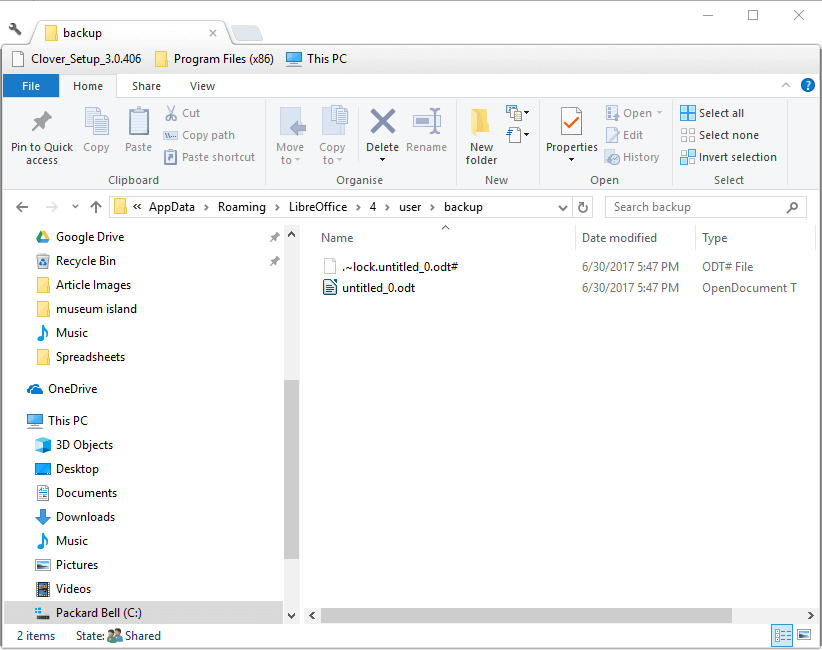
- ผู้ใช้ OpenOffice สามารถเปิดเส้นทางนี้ใน File Explorer:
C: UsersxxxxxxAppDataRoamingOpenOffice4userbackup. - โฟลเดอร์นั้นอาจมีไฟล์ .bak สำหรับเอกสารที่เสียหายของคุณ เลือกเพื่อเปิดชื่อไฟล์ที่ตรงกันจากที่นั่น
- หากไม่มีอะไรในโฟลเดอร์สำรอง คุณยังคงสามารถมั่นใจได้ว่ามีไฟล์ ODT สำรองไว้ด้วยในครั้งต่อไปที่คุณต้องการ ในการทำเช่นนั้น ให้เปิด Writer แล้วเลือก เครื่องมือ > ตัวเลือก.
- ดับเบิลคลิก โหลด/บันทึก เพื่อขยายประเภทของตัวเลือกนั้น
- จากนั้นคลิก ทั่วไป เพื่อเปิดการตั้งค่าที่แสดงด้านล่าง
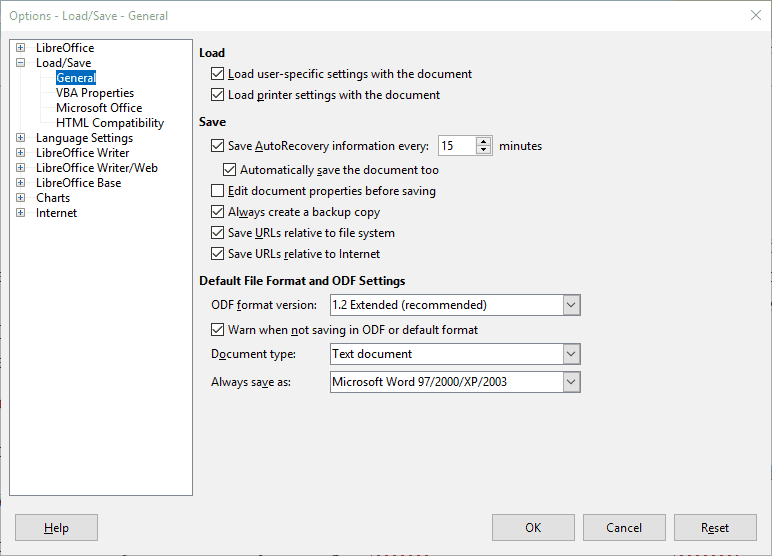
- เลือก สร้างสำเนาสำรองเสมอ ตัวเลือก
- นอกจากนี้ คลิก บันทึกเอกสารโดยอัตโนมัติด้วย ช่องทำเครื่องหมาย
- คลิก ตกลง ปุ่มบนหน้าต่างตัวเลือก ตอนนี้ คุณจะมีสำเนาเอกสาร Writer อื่นๆ เมื่อคุณไม่สามารถเปิดไฟล์ ODT ต้นฉบับได้
2. ซ่อมแซมเอกสาร ODT ด้วยซอฟต์แวร์ของบริษัทอื่น
แม้ว่าจะไม่มีปัญหาเครื่องมือที่สามารถซ่อมแซมไฟล์ Microsoft Office ได้ แต่รูปแบบ OpenOffice นั้นไม่ได้รับความนิยมมากนัก ดังนั้นจึงมียูทิลิตี้ของบุคคลที่สามเพียงไม่กี่ตัวสำหรับการแก้ไขไฟล์ ODT ที่เสียหาย
Hetman Office Recovery เป็นเครื่องมือหนึ่งที่ชดเชยตลาดทั้งหมดด้วยฟังก์ชันการซ่อมแซมและการกู้คืนที่มีประสิทธิภาพและครอบคลุม

ซอฟต์แวร์นี้รองรับไฟล์ดั้งเดิมสำหรับรูปแบบยอดนิยมของ Microsoft เช่น DOCX, DOC, XLS, XLSX แต่ยังสำหรับ ODT, ODS, ไฟล์ PDF และอื่นๆ
อันที่จริง ความเก่งกาจเป็นคุณสมบัติที่สำคัญของ Hetman Office Recovery และมันก็ทำให้ชื่อเสียงของมันเป็นไปอย่างราบรื่น ทำงานได้กับแพลตฟอร์ม อุปกรณ์ สื่อบันทึกข้อมูลทุกประเภท รวมถึง SSD, HDD, ไดรฟ์ปากกา USB, NAS และ FAT ทุกรุ่นและ เอ็นทีเอฟเอส
ยิ่งไปกว่านั้น อุปกรณ์ที่ไม่เสียหายแม้แต่น้อยก็สามารถต้านทานเครื่องมือการกู้คืน ODT อันทรงพลังนี้ได้
ด้วยอัลกอริธึมการวิเคราะห์ดิสก์ที่ซับซ้อน Hetman Office Recovery จะช่วยคุณเรียกค้นและเข้าถึงไฟล์ ODT (และอื่น ๆ ) จากดิสก์ที่จัดรูปแบบ แบ่งพาร์ติชั่น เสียหาย ไม่สามารถเข้าถึงได้ สึกหรอ และไม่เสถียรทางกายภาพและ พาร์ทิชัน
มาดูกันเร็วว่าของมัน คุณสมบัติที่สำคัญ:
- กู้คืนเอกสารจากไดรฟ์ที่ฟอร์แมตและแบ่งพาร์ติชั่น พาร์ติชั่นที่เสียหาย สื่อแบบถอดได้ และอุปกรณ์เก็บข้อมูล storage
- เข้ากันได้อย่างสมบูรณ์กับ Microsoft Office, OpenOffice และรูปแบบไฟล์อื่นๆ
- รองรับสื่อบันทึกข้อมูลทุกประเภท (HDD, SSD, การ์ดหน่วยความจำ, ไดรฟ์ปากกา USB, NAS และแม้แต่ VM)
- ขั้นสูง การกู้คืนไฟล์ กลไกในการดึงข้อมูลจากอุปกรณ์ที่เสียหาย เสียหาย และไม่สามารถเข้าถึงได้
- อัลกอริธึมการค้นหาลายเซ็นที่ซับซ้อนสำหรับการกู้คืนที่ประสบความสำเร็จ
- ส่วนต่อประสานที่ใช้งานง่ายและเป็นมิตรกับผู้ใช้พร้อมวิซาร์ดทีละขั้นตอนในตัวเพื่อช่วยตลอดกระบวนการกู้คืนและการตรวจสอบความถูกต้อง
- เบิร์นไฟล์ลงบนซีดี/ดีวีดี สร้างอิมเมจ ISO หรืออัปโหลดไฟล์ไปยังเซิร์ฟเวอร์ FTP
- ฟีเจอร์แสดงตัวอย่างก่อนการกู้คืนเพื่อดูภาพขนาดย่อของไฟล์ที่กู้คืนได้โดยไม่บันทึกลงในดิสก์ที่เสียหาย
- ฟังก์ชั่นการค้นหาและกรองเพื่อค้นหาไฟล์ใด ๆ ได้อย่างง่ายดาย

การกู้คืนสำนักงาน Hetman
ดึงและเข้าถึงไฟล์ ODT จากอุปกรณ์ใด ๆ ไม่ว่าจะเสียหายหรือเสียหายแค่ไหน!
เข้าไปดูในเว็บไซต์
3. อัปเดต LibreOffice หรือ OpenOffice
แอปพลิเคชัน LibreOffice หรือ OpenOffice ล่าสุดอาจยังคงเปิดเอกสาร ODT ที่เสียหายเล็กน้อยเท่านั้น ตรวจสอบว่าคุณใช้ LibreOffice หรือ. ที่อัปเดตล่าสุด ชุด OpenOffice.
หากต้องการอัปเดตชุดโปรแกรมสำนักงาน ให้คลิก ช่วยด้วย > ตรวจสอบสำหรับการอัพเดต. หน้าต่างที่แสดงด้านล่างจะบอกคุณว่ามีชุดปรับปรุงเพิ่มเติมหรือไม่ ถ้าใช่ ให้กด ดาวน์โหลด ตัวเลือกเพื่อรับวิซาร์ดการตั้งค่า
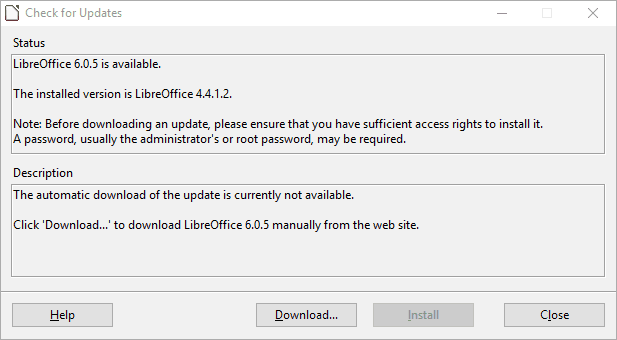
4. ใส่ไฟล์ที่เสียหายลงในเอกสารเปล่า
นี่เป็นอีกหนึ่งเคล็ดลับที่อาจเปิดเอกสาร ODT ที่เสียหายใน Writer นักเขียนรวมถึง an แทรก เมนูที่คุณสามารถเลือกเพื่อแทรกไฟล์ในเอกสารเปล่า
ดังนั้น การเลือกแทรกไฟล์ที่เสียหายอาจเปิดขึ้นในเอกสารเปล่า ให้เปิดเอกสารเปล่า คลิก แทรก > ไฟล์ และเลือกไฟล์ ODT ที่เสียหาย
5. แก้ไขไฟล์ ODT ด้วยยูทิลิตี้ Repair OpenOffice Writer Document
ในการแก้ไขไฟล์ ODT ที่เสียหาย ให้ตรวจสอบยูทิลิตี้ Repair OpenOffice Writer Document นั่นคือเครื่องมือเว็บที่คุณสามารถเปิดได้ หน้านี้.
กด เลือก ปุ่มเพื่อเลือกไฟล์ ODT จากนั้นกด อัปโหลดและซ่อมแซมอย่างปลอดภัย เพื่อแก้ไข ODT
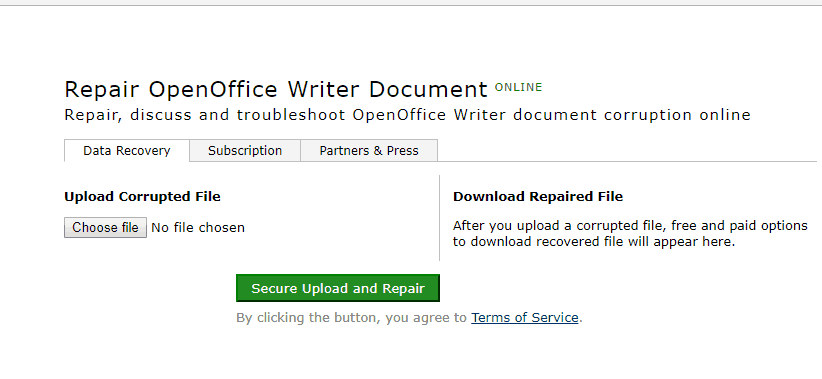
6. แปลง ODT เป็นไฟล์ ZIP
นี่ไม่ใช่การแก้ไข ODT ที่เสียหายอย่างแน่นอน อย่างไรก็ตาม คุณอาจยังคงเรียกเอกสารโดยแปลงเป็น ZIP ไฟล์ ZIP สามารถรวมไฟล์ content.xml ซึ่งเก็บข้อความของเอกสารไว้ข้างๆ คำสั่งการจัดรูปแบบ XML
นี่คือวิธีที่คุณสามารถเปิดไฟล์ context.xml สำหรับไฟล์ ODT:
- ขั้นแรก ให้คลิกปุ่ม File Explorer บนทาสก์บาร์ของ Windows 10
- เปิดโฟลเดอร์ที่มีเอกสาร ODT ที่เสียหาย
- คลิกขวาที่เอกสาร ODT ที่เสียหายแล้วเลือก เปลี่ยนชื่อ.
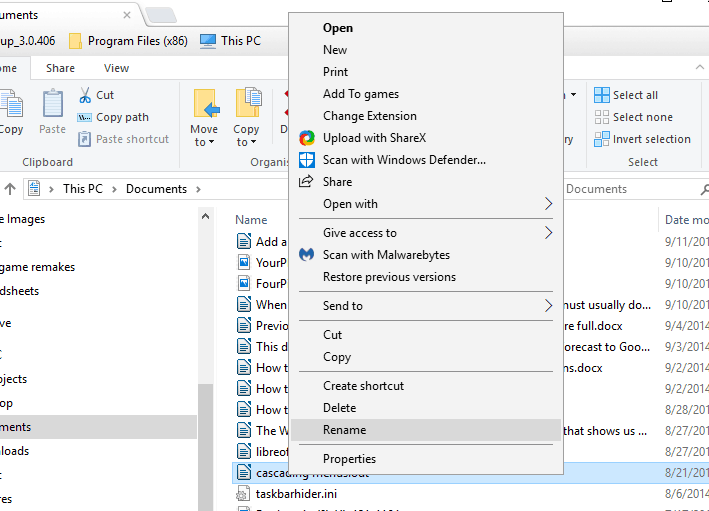
- แทนที่นามสกุลไฟล์ ODT ที่ท้ายชื่อเอกสารด้วย ZIP แล้วกดปุ่ม Enter
- คลิก ใช่ ในกล่องโต้ตอบเปลี่ยนชื่อที่เปิดขึ้น

- หาก Explorer ไม่มีนามสกุลไฟล์สำหรับเอกสาร คุณจะต้องเลือกแท็บมุมมองแล้วคลิก ตัวเลือก > เปลี่ยนโฟลเดอร์และตัวเลือกการค้นหา. คลิกแท็บ มุมมอง ในหน้าต่างตัวเลือกโฟลเดอร์ และยกเลิกการเลือก ซ่อนนามสกุลสำหรับชนิดแฟ้มที่รู้จัก ตัวเลือก

- ดับเบิลคลิกไฟล์ ZIP ที่แปลงใหม่สำหรับเอกสาร ODT เดิม
- กด แตกออก ปุ่มซึ่งเปิดหน้าต่างที่แสดงด้านล่างโดยตรง
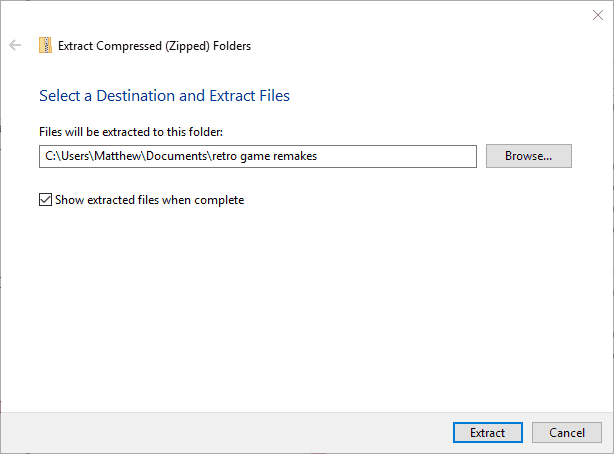
- คลิก เรียกดู เพื่อเลือกเส้นทางโฟลเดอร์ที่จะแตกไฟล์ ZIP
- กด สารสกัด ปุ่ม.
- จากนั้นเปิดโฟลเดอร์ ZIP ที่แยกออกมาซึ่งมีไฟล์ content.xml
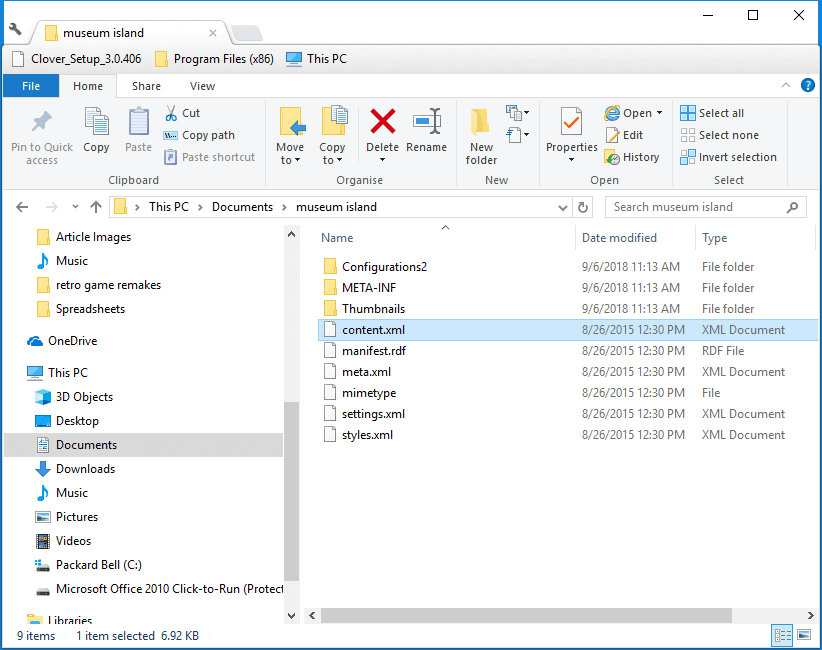
- คลิกขวาที่ content.xml แล้วเลือก เปิดด้วย > แผ่นจดบันทึก. ที่จะเปิดขึ้นมาใน Notepad ดังที่แสดงด้านล่าง
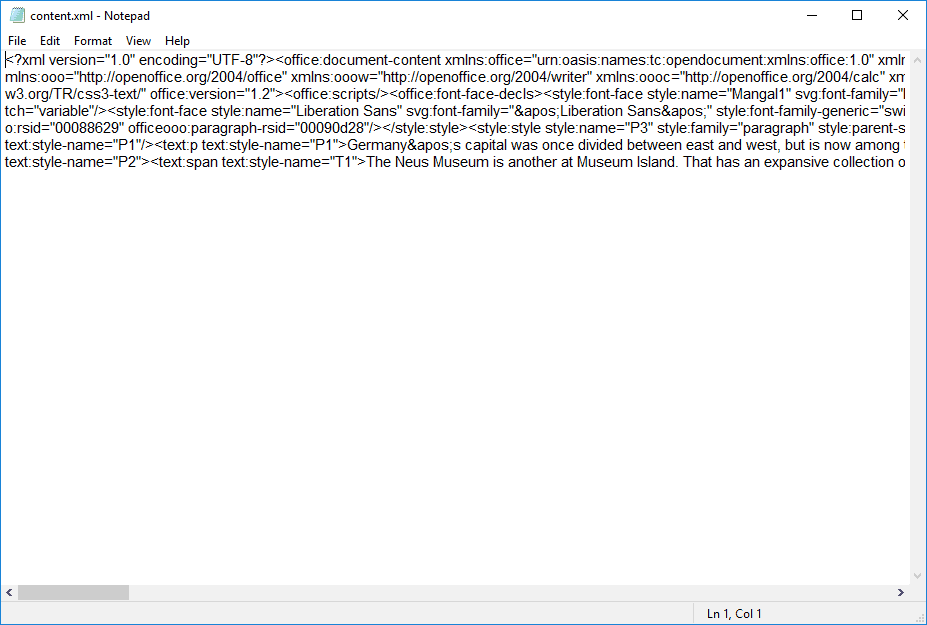
- XML รวมข้อความทั้งหมดจากเอกสารต้นฉบับพร้อมกับข้อความการจัดรูปแบบ คุณสามารถคัดลอกและวาง XML ลงในเอกสาร OpenOffice หรือ LibreOffice เปล่าได้โดยเลือกข้อความและกดปุ่มลัด Ctrl + C และ Ctrl + V
- หลังจากวางไฟล์ XML ลงในเอกสารเปล่าแล้ว คุณสามารถลบคำสั่ง XML ทั้งหมดออกจากไฟล์ได้
- คลิก ไฟล์ > บันทึกเป็น เพื่อบันทึกเป็นเอกสาร ODT
นั่นคือวิธีที่คุณสามารถเปิดและแก้ไขเอกสาร ODT ที่เสียหายได้ เคล็ดลับข้างต้นบางส่วนอาจมีประโยชน์สำหรับการกู้คืนไฟล์ OpenOffice ODB, ODS, ODP และ ODG ที่เสียหาย
คุณรู้วิธีแก้ปัญหาอื่น ๆ หรือไม่? อย่าลังเลที่จะแบ่งปันประสบการณ์ของคุณโดยไปที่ส่วนความคิดเห็นด้านล่าง


